Con AutoFirma
- Descarga la aplicación AutoFirma desde el navegador e instálala en tu ordenador.
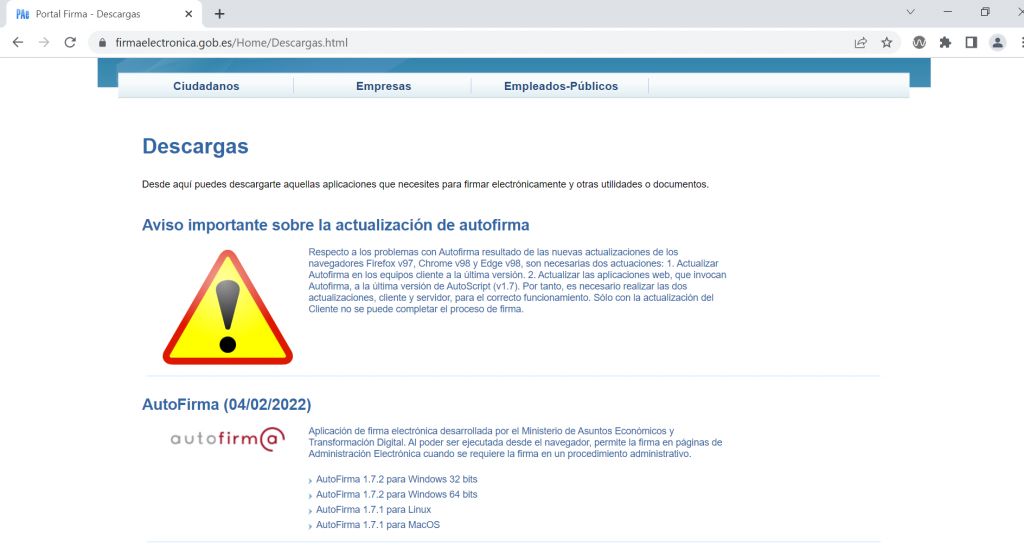
2. Haz doble clic para abrir la aplicación y se le abrirá el menú mostrado en la imagen. Después pulse en “Seleccionar ficheros al firmar” o directamente arrastre el fichero donde se indica en la imagen
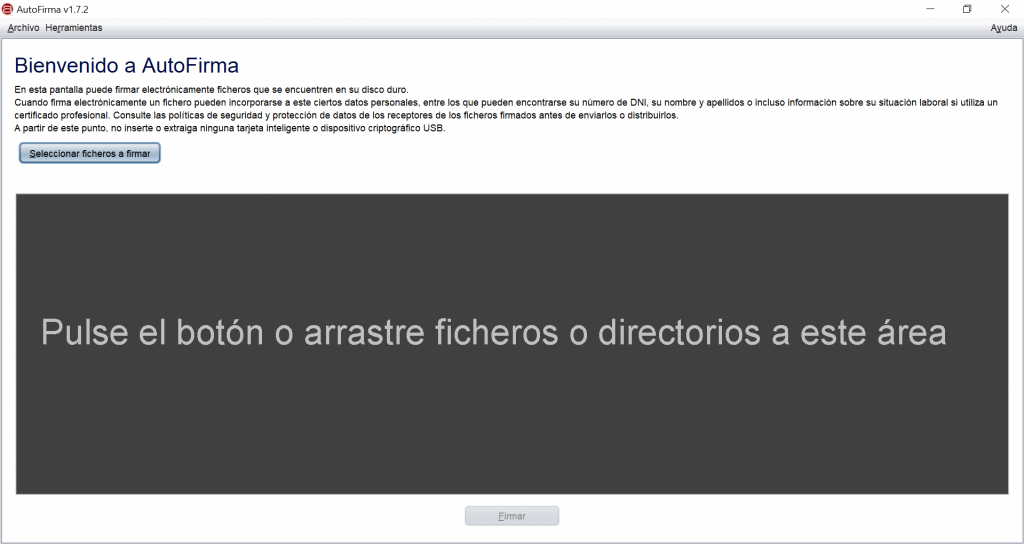
3. Selecciona el fichero que quieras firmar (pueden ser documentos .pdf, .txt o .xml) y pulsa en “Abrir”.
*Para los documentos PDF explicaremos el proceso un poco más abajo.*
4. Se le cargará la pantalla que se muestra a continuación, después seleccione “Firmar”.
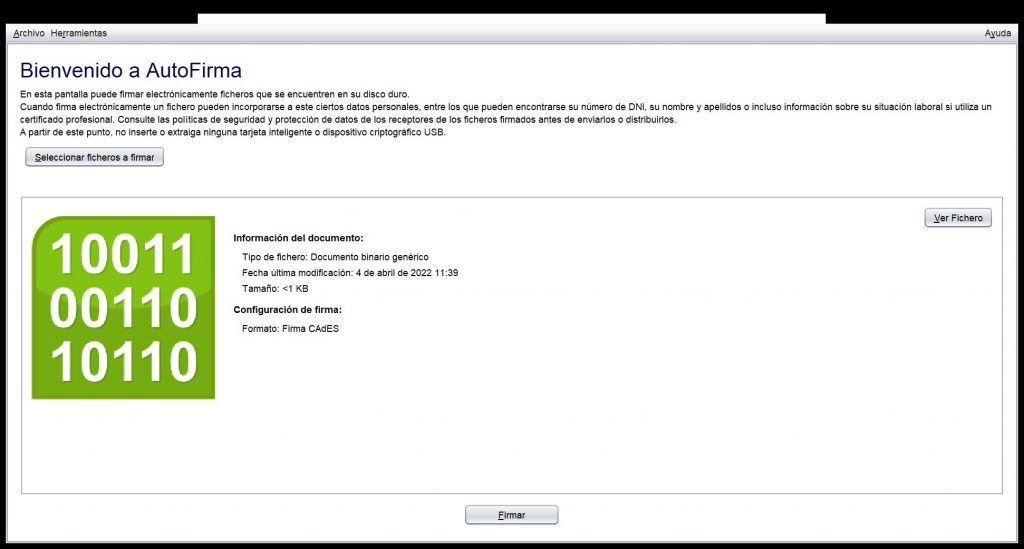
5. Se le abrirá un mensaje en la pantalla, acto seguido seleccione “Aceptar”.
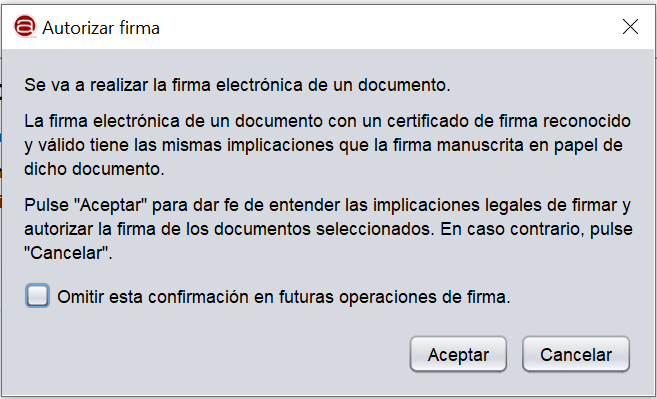
6. Se le abrirá otro mensaje en la pantalla donde tendrá que seleccionar el certificado que va a usar y pulsa en el botón “Aceptar”.
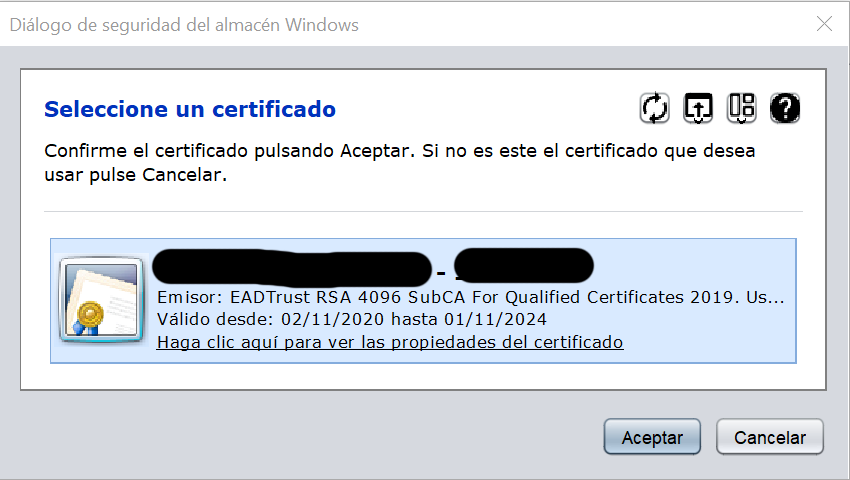
7. Ubique el fichero firmado en la carpeta que considere y pulse en el botón “Guardar”.
8. Finalmente le aparecerá el siguiente mensaje, indicando que la firma se ha completado de manera satisfactoria.
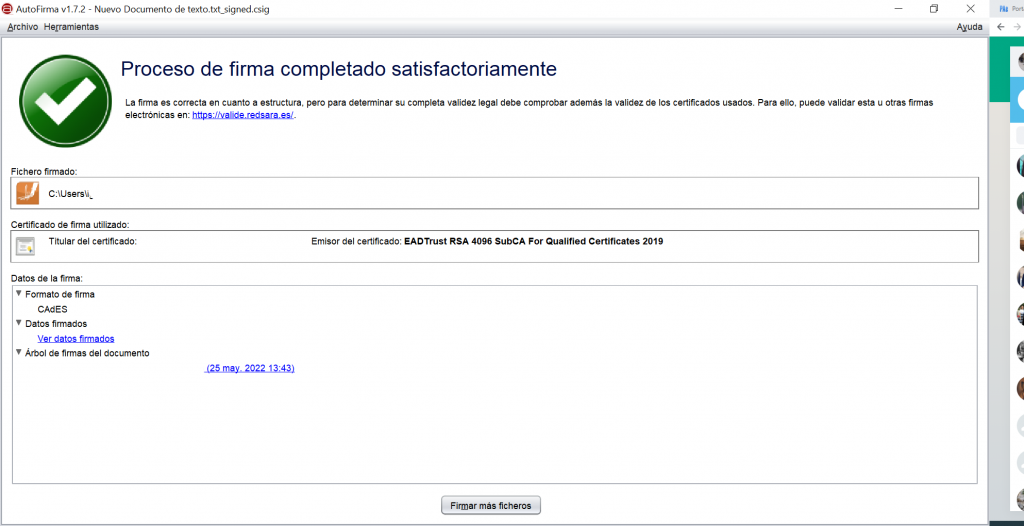
*Para firmar un documento PDF el proceso será muy parecido, pero con algunos matices que detallamos a continuación:
- Pulsa en “Seleccionar ficheros al firmar” y escoge un fichero PDF. Puedes escoger la opción de hacer la firma visible dentro del propio fichero e insertar una marca visible dentro del PDF. Por último, pincha en el botón “Firmar”.
- Se le mostrará un menú donde deberá elegir la posición de su firma, cuando ya lo haya definido pulse el botón “Siguiente”.
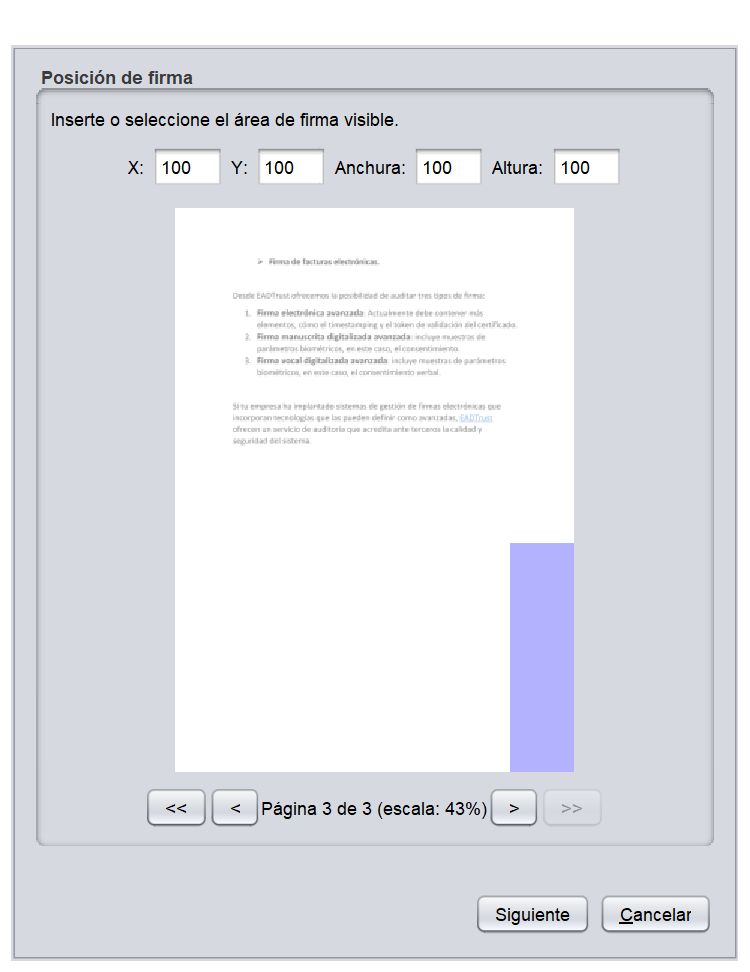
3. Se le desplegará este menú, donde saldrá el texto de la firma y podrá elegir el texto de la firma, el tipo de letra, etc. Cuando haya terminado de definirlo pulse en “Aceptar”.
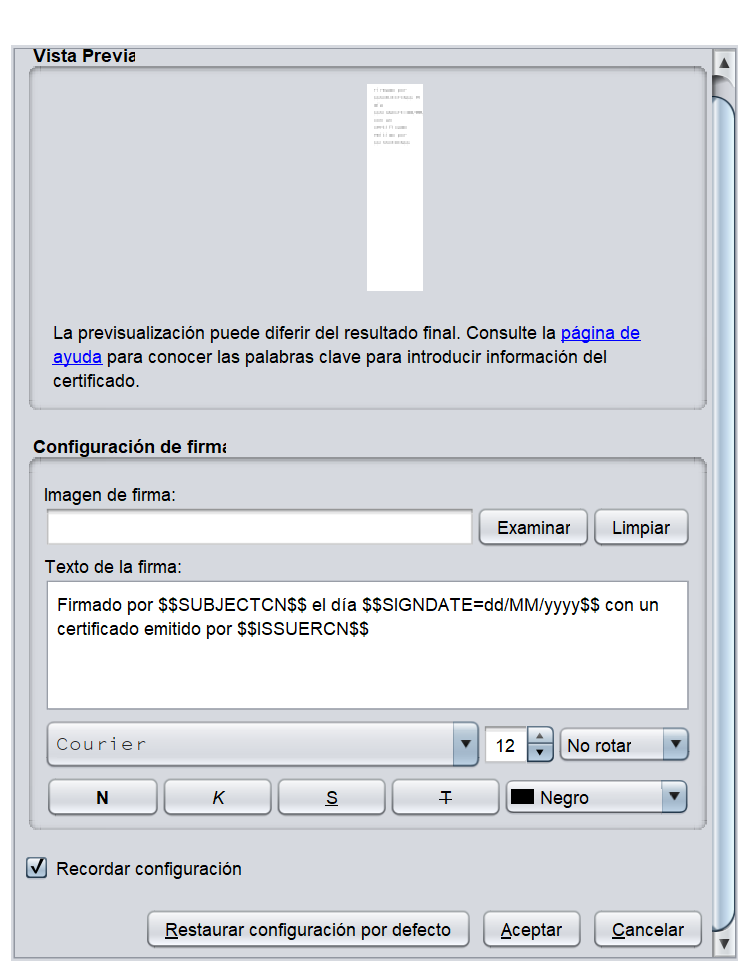
4. Se le mostrará otro menú donde tendrá que definir la imagen de la marca visible (puede incluir que la imagen sea visible en todas las páginas) y seleccione “Aceptar”.
5. Tendrá que seleccionar el certificado que quiera usar, una vez seleccionado pulse “Aceptar”.
6. Ponga la contraseña que tenga establecida el certificado, y pulse “Aceptar”.
7. Seleccione la ubicación donde quiere guardar el fichero y pulse en «Guardar«.
8. Se le mostrará un mensaje de confirmación.
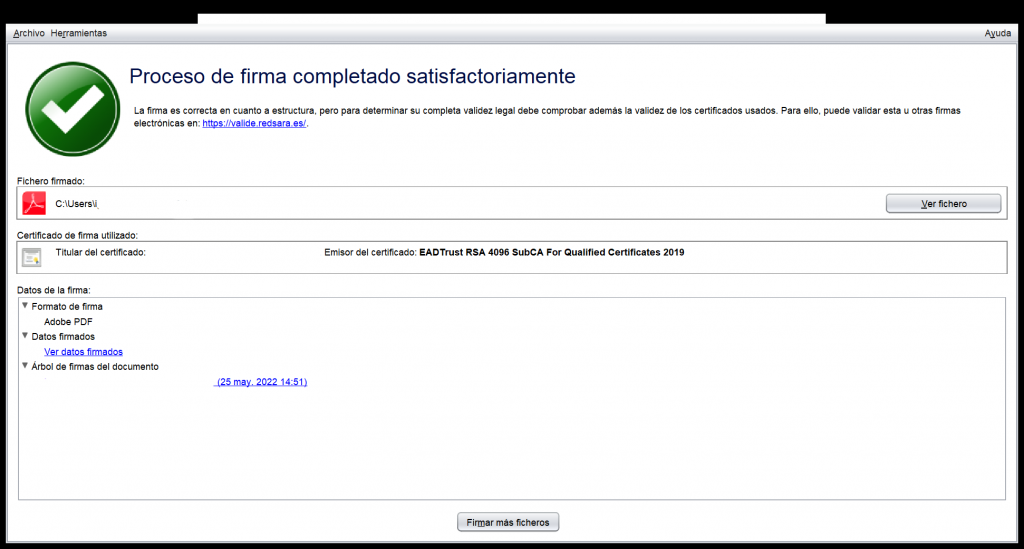
Con Adobe Reader
Para la realización de la firma electrónica con Adobe Reader debes tener instalada la aplicación Adobe Acrobat Reader DC, si no debes descargarla en tu ordenador. Vamos con los pasos necesarios para realizar correctamente y de manera muy sencilla tu firma electrónica:
- Abre el documento que quieres firmar.
- Ve a la pestaña «Herramientas«. Aparecerán múltiples opciones. Clica en «Certificados«.
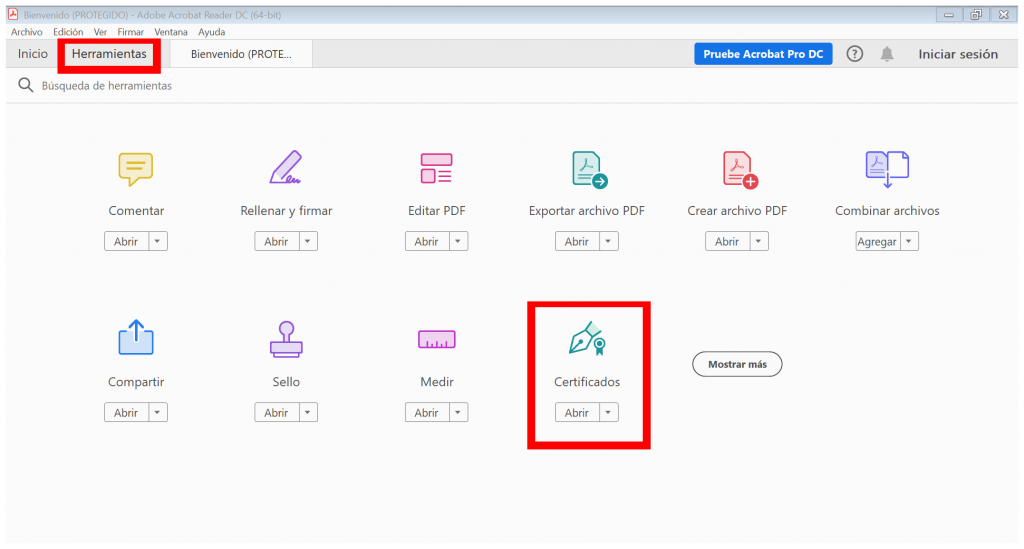
3. Clica en “Firmar digitalmente” y después saldrá un mensaje en el que habrá que darle a “Aceptar”.
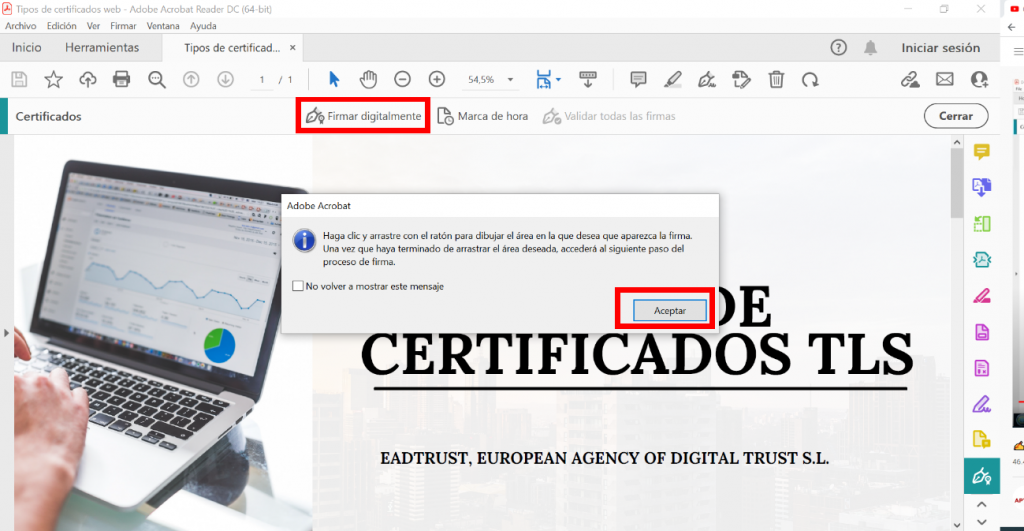
4. En el espacio en el que quieras insertar la firma, dibuja con el ratón un recuadro del tamaño que consideres. Después se te abrirá esta pantalla, selecciona el certificado que vayas a usar y pulsa en “Continuar”.
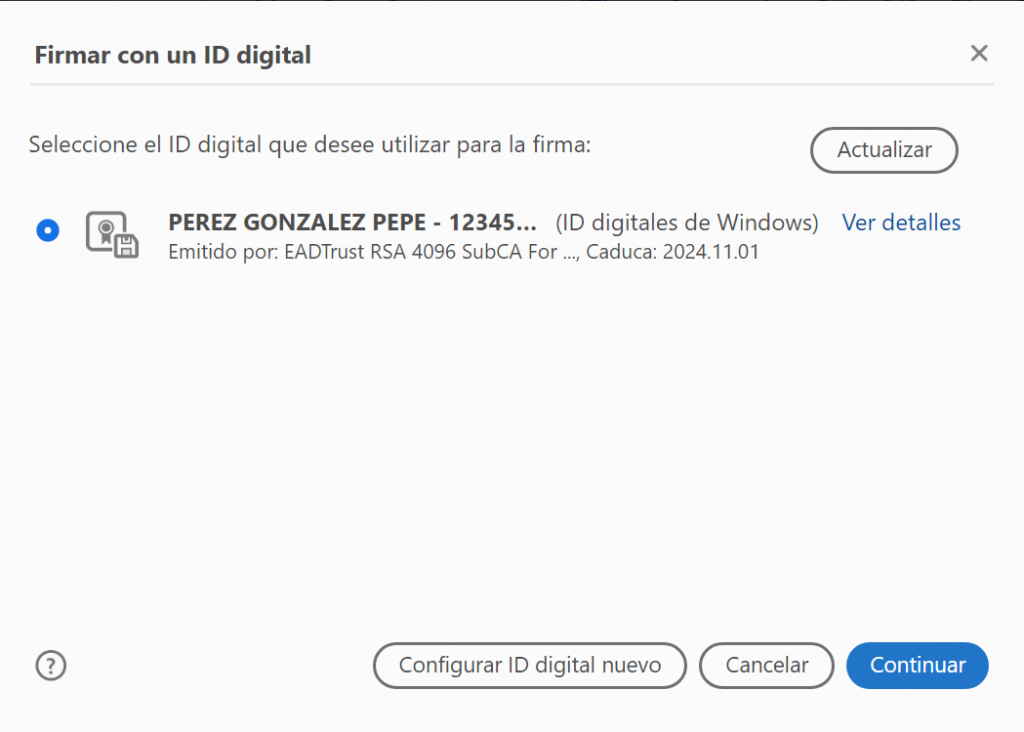
5. Aparecerán los datos del suscriptor del certificado con el formato de la firma. Si está todo correcto selecciona “Firmar”, si no selecciona “Crear”.
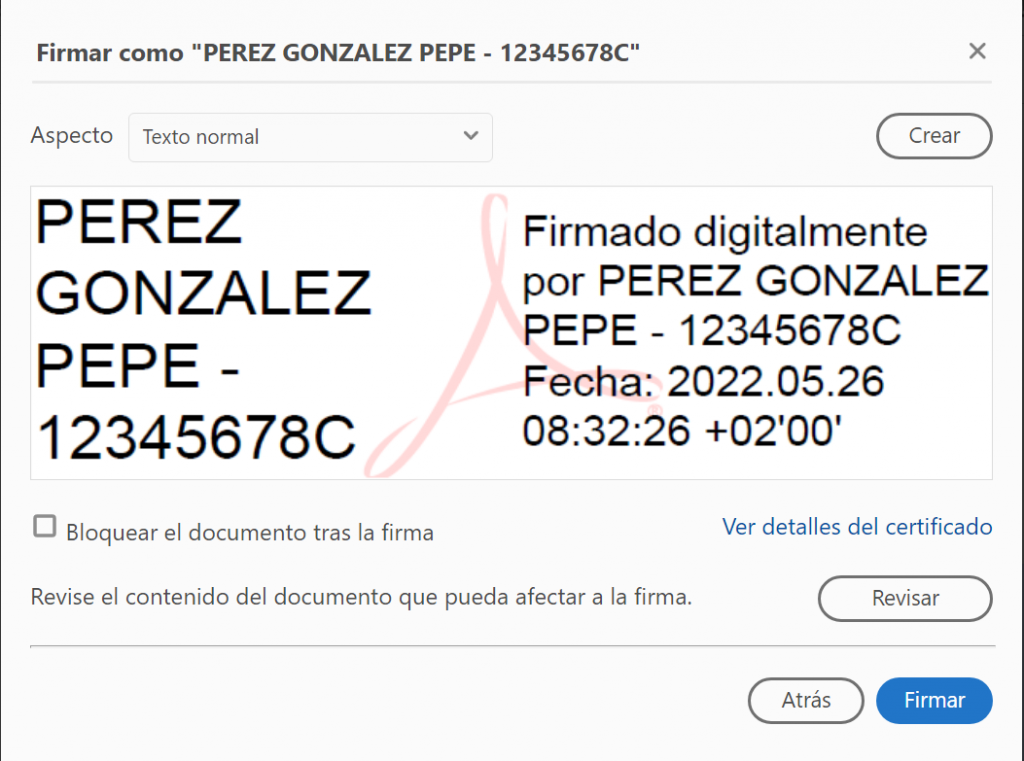
6. El documento quedará firmado electrónicamente en el lugar marcado y con el texto escogido.
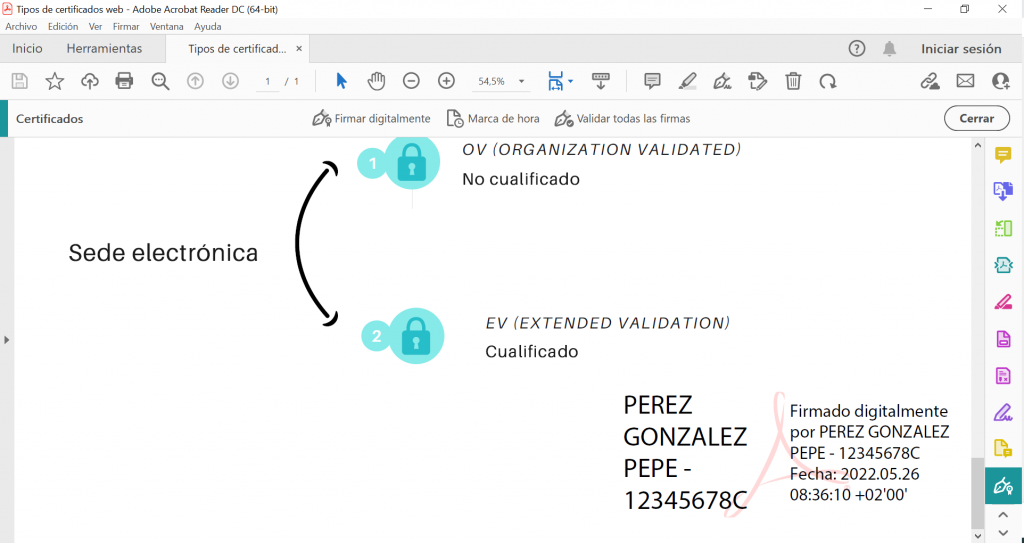
Si te ha gustado este artículo visita nuestro blog o nuestra página web.

